制作ppt常用控件使用方法的详细介绍共44页文档
- 格式:ppt
- 大小:4.52 MB
- 文档页数:44
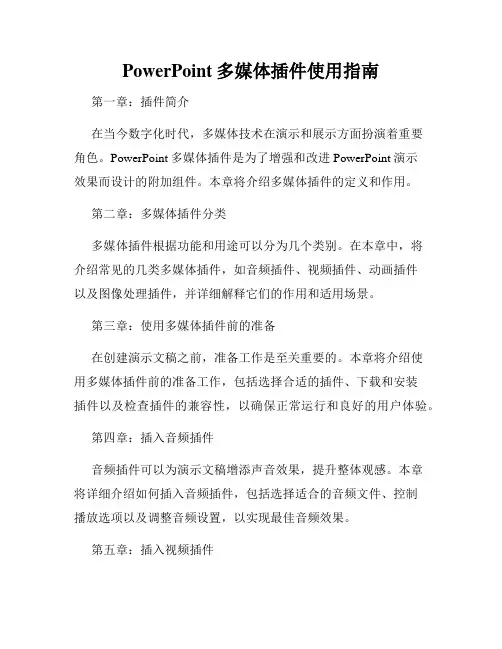
PowerPoint多媒体插件使用指南第一章:插件简介在当今数字化时代,多媒体技术在演示和展示方面扮演着重要角色。
PowerPoint多媒体插件是为了增强和改进PowerPoint演示效果而设计的附加组件。
本章将介绍多媒体插件的定义和作用。
第二章:多媒体插件分类多媒体插件根据功能和用途可以分为几个类别。
在本章中,将介绍常见的几类多媒体插件,如音频插件、视频插件、动画插件以及图像处理插件,并详细解释它们的作用和适用场景。
第三章:使用多媒体插件前的准备在创建演示文稿之前,准备工作是至关重要的。
本章将介绍使用多媒体插件前的准备工作,包括选择合适的插件、下载和安装插件以及检查插件的兼容性,以确保正常运行和良好的用户体验。
第四章:插入音频插件音频插件可以为演示文稿增添声音效果,提升整体观感。
本章将详细介绍如何插入音频插件,包括选择适合的音频文件、控制播放选项以及调整音频设置,以实现最佳音频效果。
第五章:插入视频插件视频插件在现代演示文稿中起着至关重要的作用。
本章将介绍如何插入视频插件,包括选择合适的视频文件、调整播放设置以及添加视频效果,以实现生动鲜活的演示效果。
第六章:插入动画插件动画插件可以为演示文稿添加生动活泼的动画效果,吸引观众的注意力。
在本章中,将介绍如何插入动画插件,包括选择合适的动画效果、设置动画效果的时间和次序以及调整动画效果的速度,以实现流畅而引人入胜的演示效果。
第七章:插入图像处理插件图像处理插件可以改善演示文稿的视觉效果,使其更具吸引力和专业性。
本章将介绍如何插入图像处理插件,包括裁剪和调整图像、添加滤镜和效果以及设置透明度和边框等,以实现独特且令人印象深刻的视觉效果。
第八章:自定义多媒体插件除了常见的多媒体插件外,PowerPoint还允许用户自定义插件,以满足个性化和专业化的需求。
在本章中,将介绍如何自定义多媒体插件,包括创建和定制插件、设置插件的功能和效果以及导出和共享插件,以实现个性化的演示效果。
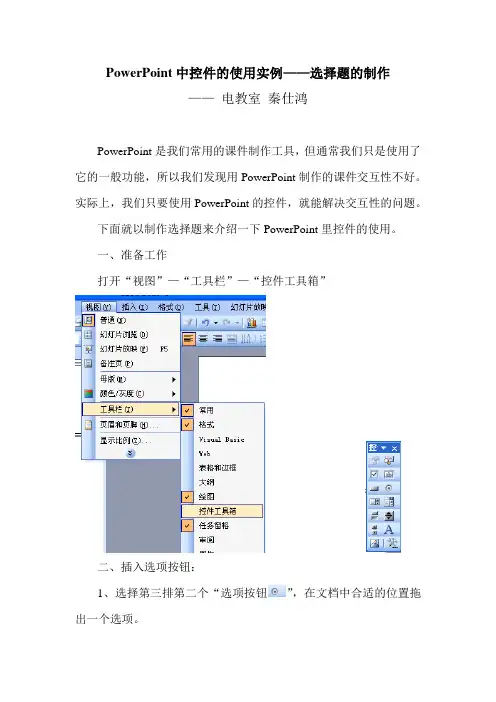
PowerPoint中控件的使用实例——选择题的制作——电教室秦仕鸿PowerPoint是我们常用的课件制作工具,但通常我们只是使用了它的一般功能,所以我们发现用PowerPoint制作的课件交互性不好。
实际上,我们只要使用PowerPoint的控件,就能解决交互性的问题。
下面就以制作选择题来介绍一下PowerPoint里控件的使用。
一、准备工作打开“视图”—“工具栏”—“控件工具箱”二、插入选项按钮:1、选择第三排第二个“选项按钮”,在文档中合适的位置拖出一个选项。
2、右击拖出的“选项按钮”,选择属性,打开属性窗口。
3、修改“Caption”右边的名称为你的第一个答案,如:“A、Windows XP”。
4、用同样的方法创建其他选项按钮,分别是其他答案如下图在播放状态下,就可以单击选择想选择的答案了。
如果是多选题,插入的控件要使用第二排第一个“复选框”,其他修改同上。
如果要在同一张幻灯片中设置多题,则同一题的几个选项要组名要设置相同,即在属性GroupName右边起相同的名字。
三、如果我们加上一些批改作业和重做的按钮,再加上正确答案显示文本框,就可以实现作业的自动批改。
如图:这里假设“批改”按钮是命令按钮1(CommandButton1),“重做”按钮是命令按钮2(CommandButton2);括号里的是文本框1(TextBox1),后面的显示答案是否正解的是文本框2(TextBox2);A答案是选项按钮1(OptionButton1),B答案是选项按钮2(OptionButton2),C答案是选项按钮3(OptionButton3);假设正确答案是“B”。
(注:相同类型的按钮,先创建是的1,后创建的是2,以此排序)这样,我们双击“批改”按钮(CommandButton1)控件输入下面的红色部分代码:Private Sub CommandButton1_Click()If (OptionButton2.Value = True) ThenTextBox2.Text = "√答对了!你真捧!!"TextBox2.ForeColor = &HFF&ElseTextBox2.Text = "×答错了,再想一想。
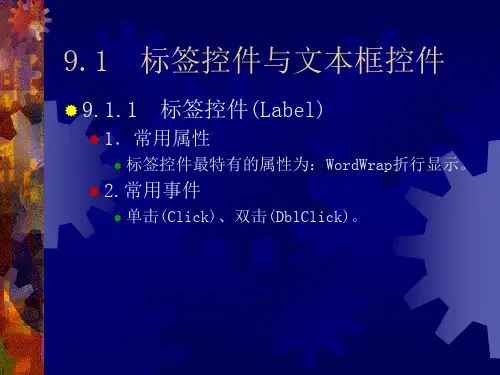
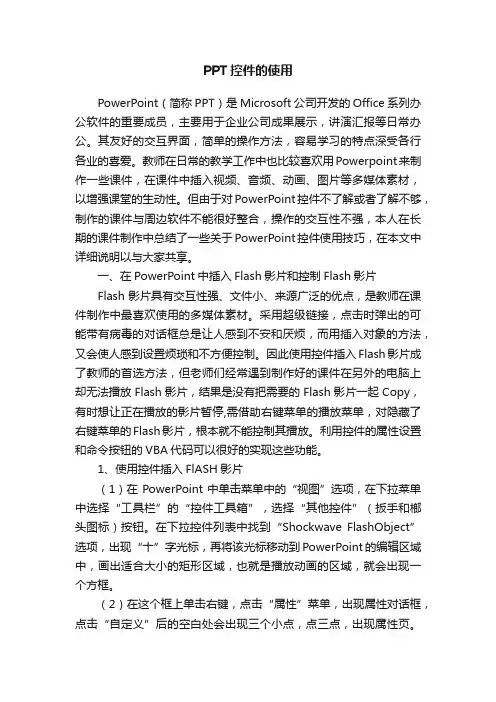
PPT控件的使用PowerPoint(简称PPT)是Microsoft公司开发的Office系列办公软件的重要成员,主要用于企业公司成果展示,讲演汇报等日常办公。
其友好的交互界面,简单的操作方法,容易学习的特点深受各行各业的喜爱。
教师在日常的教学工作中也比较喜欢用Powerpoint来制作一些课件,在课件中插入视频、音频、动画、图片等多媒体素材,以增强课堂的生动性。
但由于对PowerPoint控件不了解或者了解不够,制作的课件与周边软件不能很好整合,操作的交互性不强,本人在长期的课件制作中总结了一些关于PowerPoint控件使用技巧,在本文中详细说明以与大家共享。
一、在PowerPoint中插入Flash影片和控制Flash影片Flash影片具有交互性强、文件小、来源广泛的优点,是教师在课件制作中最喜欢使用的多媒体素材。
采用超级链接,点击时弹出的可能带有病毒的对话框总是让人感到不安和厌烦,而用插入对象的方法,又会使人感到设置烦琐和不方便控制。
因此使用控件插入Flash影片成了教师的首选方法,但老师们经常遇到制作好的课件在另外的电脑上却无法播放Flash影片,结果是没有把需要的Flash影片一起Copy,有时想让正在播放的影片暂停,需借助右键菜单的播放菜单,对隐藏了右键菜单的Flash影片,根本就不能控制其播放。
利用控件的属性设置和命令按钮的VBA代码可以很好的实现这些功能。
1、使用控件插入FlASH影片(1)在PowerPoint中单击菜单中的“视图”选项,在下拉菜单中选择“工具栏”的“控件工具箱”,选择“其他控件”(扳手和榔头图标)按钮。
在下拉控件列表中找到“Shockwave FlashObject”选项,出现“十”字光标,再将该光标移动到PowerPoint的编辑区域中,画出适合大小的矩形区域,也就是播放动画的区域,就会出现一个方框。
(2)在这个框上单击右键,点击“属性”菜单,出现属性对话框,点击“自定义”后的空白处会出现三个小点,点三点,出现属性页。
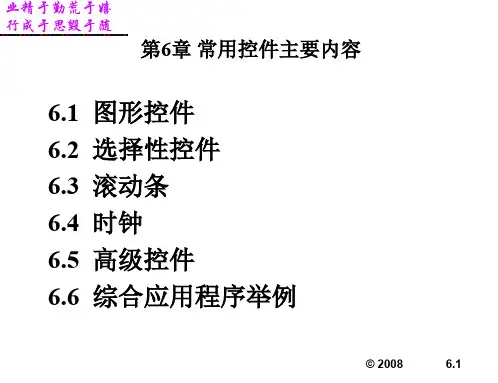
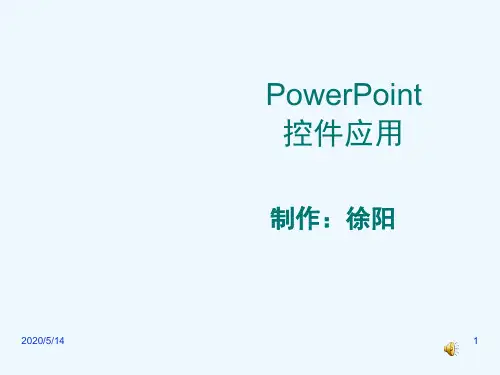


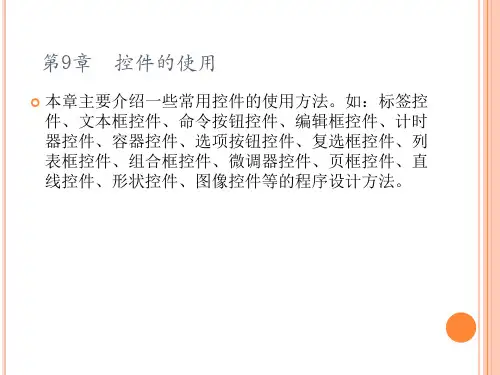
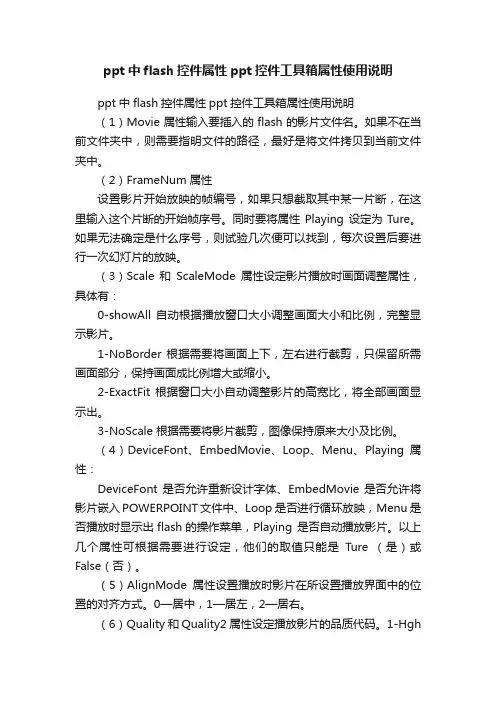
ppt中flash控件属性ppt控件工具箱属性使用说明ppt中flash控件属性ppt控件工具箱属性使用说明(1)Movie属性输入要插入的flash的影片文件名。
如果不在当前文件夹中,则需要指明文件的路径,最好是将文件拷贝到当前文件夹中。
(2)FrameNum属性设置影片开始放映的帧编号,如果只想截取其中某一片断,在这里输入这个片断的开始帧序号。
同时要将属性Playing 设定为Ture。
如果无法确定是什么序号,则试验几次便可以找到,每次设置后要进行一次幻灯片的放映。
(3)Scale和ScaleMode属性设定影片播放时画面调整属性,具体有:0-showAll 自动根据播放窗口大小调整画面大小和比例,完整显示影片。
1-NoBorder 根据需要将画面上下,左右进行截剪,只保留所需画面部分,保持画面成比例增大或缩小。
2-ExactFit 根据窗口大小自动调整影片的高宽比,将全部画面显示出。
3-NoScale 根据需要将影片截剪,图像保持原来大小及比例。
(4)DeviceFont、EmbedMovie、Loop、Menu、Playing属性:DeviceFont 是否允许重新设计字体、EmbedMovie 是否允许将影片嵌入POWERPOINT文件中、Loop 是否进行循环放映,Menu 是否播放时显示出flash的操作菜单,Playing 是否自动播放影片。
以上几个属性可根据需要进行设定,他们的取值只能是Ture (是)或False(否)。
(5)AlignMode属性设置播放时影片在所设置播放界面中的位置的对齐方式。
0—居中,1—居左,2—居右。
(6)Quality和Quality2属性设定播放影片的品质代码。
1-Hgh高品质,2- AutoLow自动调整为低品质,3 -AutoHigh 自动调整为高品质,0 –低品质。
此二属性相互对应,前者为数字编号,后者为英文,只需设定其一即可。
(7)BackgroundColor和BGColor属性设置播放界面背景颜色,前者是表示颜色的10进制数值,后者为表示颜色的16进制值。
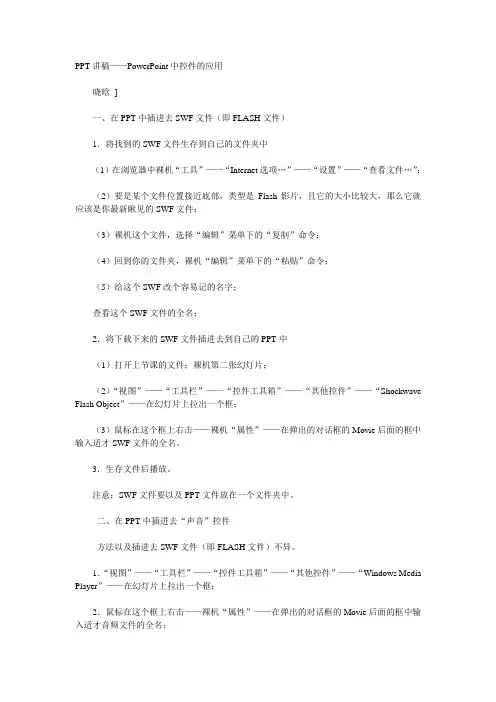
PPT讲稿——PowerPoint中控件的应用晓晗]一、在PPT中插进去SWF文件(即FLASH文件)1.将找到的SWF文件生存到自己的文件夹中(1)在浏览器中裸机“工具”——“Internet选项…”——“设置”——“查看文件…”;(2)要是某个文件位置接近底部,类型是Flash影片,且它的大小比较大,那么它就应该是你最新瞅见的SWF文件;(3)裸机这个文件,选择“编辑”菜单下的“复制”命令;(4)回到你的文件夹,裸机“编辑”菜单下的“粘贴”命令;(5)给这个SWF改个容易记的名字;查看这个SWF文件的全名;2.将下载下来的SWF文件插进去到自己的PPT中(1)打开上节课的文件;裸机第二张幻灯片;(2)“视图”——“工具栏”——“控件工具箱”——“其他控件”——“Shockwave Flash Object”——在幻灯片上拉出一个框;(3)鼠标在这个框上右击——裸机“属性”——在弹出的对话框的Movie后面的框中输入适才SWF文件的全名。
3.生存文件后播放。
注意:SWF文件要以及PPT文件放在一个文件夹中。
二、在PPT中插进去“声音”控件方法以及插进去SWF文件(即FLASH文件)不异。
1.“视图”——“工具栏”——“控件工具箱”——“其他控件”——“Windows Media Player”——在幻灯片上拉出一个框;2.鼠标在这个框上右击——裸机“属性”——在弹出的对话框的Movie后面的框中输入适才音频文件的全名;3.生存文件后播放。
三、在PPT中插进去“文本框”控件1.“视图”——“工具栏”——“控件工具箱”——“文本框”2.设置“文本框”属性A.在字体栏——选择字体大小、色彩等B.在外观——BackColor——调色板——选择自己喜欢的底色。
四、在PPT中插进去“文字框”控件在施用PowerPoint建造幻灯片时,会碰到如许的问题:一个图文并茂的幻灯片,左边是图,右边是说见于文字字,文字内部实质意义过多,不能全数展示;又如,产物演习,分成若干页,上翻下翻十分不便,放在一页又受版面限定,容纳不下于……其实可以用“控件工具箱”来解决,具体实现如下:1.新建一个幻灯片,选择所需版面。